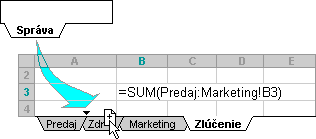Odkaz, ktorý odkazuje na rovnakú bunku alebo rozsah na viacerých hárkoch, sa nazýva priestorový odkaz. Priestorový odkaz je užitočný a pohodlný spôsob, ako odkazovať na niekoľko hárkov, ktoré majú rovnaký vzor a obsahujú rovnaký typ údajov, napríklad pri zlučovaní rozpočtových údajov z rôznych oddelení vo vašej organizácii.
Priestorový odkaz môžete použiť na sčítanie rozpočtových vyhradení medzi tromi oddeleniami, predajom, ľudskými zdrojmi a marketingom, pričom každý z nich sa nachádza v inom hárku, a to pomocou nasledujúceho priestorového odkazu:
=SUM(Sales:Marketing!B3)
Môžete dokonca pridať ďalší hárok a potom ho premiestniť do rozsahu, na ktorý vzorec odkazuje. Ak chcete napríklad pridať odkaz na bunku B3 v hárku Vybavenie , presuňte hárok Vybavenie medzi hárky Predaj a Ľudské zdroje presunutím karty tak, ako je to znázornené na obrázku:
Keďže vzorec obsahuje priestorový odkaz na rozsah názvov hárkov Sales:Marketing! B3, všetky hárky v rozsahu sú súčasťou nového výpočtu.
Nižšie uvedené príklady vysvetľujú, čo sa stane pri vkladaní, kopírovaní, odstraňovaní alebo premiestňovaní hárkov zahrnutých do priestorového odkazu. Každý z týchto príkladov používa vzorec =SUM(Hárok2:Hárok6! A2:A5) na pridanie buniek A2 až A5 v hárkoch 2 až 6:
-
Vloženie alebo kopírovanie – Ak vkladáte alebo kopírujete hárky medzi hárky 2 a 6 (v tomto príklade koncové body), Excel zahrnie do výpočtov všetky hodnoty v bunkách A2 až A5 v základných hárkoch.
-
Odstrániť – Ak odstránite hárky medzi hárkami 2 a 6, Program Excel odstráni z výpočtu ich hodnoty.
-
Premiestniť – Ak premiestnite hárky z rozsahu hárkov medzi hárkami 2 a 6 na miesto mimo odkazovaného rozsahu hárkov, Program Excel odstráni z výpočtu ich hodnoty.
-
Premiestnenie koncového bodu – Ak hárok2 alebo 6 premiestnite na iné miesto v tom istom zošite, Program Excel upraví výpočet tak, aby zahŕňal nové hárky medzi nimi, pokiaľ nezmeníte poradie koncových bodov v zošite. Ak obrátite koncové body, priestorový odkaz zmení hárok koncového bodu. Môžete mať napríklad odkaz na hárok 2:Hárok6. Ak hárok 2 premiestnite tak, aby sa nachádzal za hárkom 6 v zošite, vzorec sa upraví tak, aby smerovať na hárok 3:Hárok6. Ak hárok 6 premiestnite pred hárok 2, vzorec sa upraví tak, aby smerovať na hárok 2:Hárok5.
-
Odstránenie koncového bodu – Ak odstránite hárky 2 alebo 6, Program Excel odstráni z výpočtu hodnoty v danom hárku.
Postupujte takto:
-
Kliknite na bunku, do ktorej zadáte funkciu.
-
Zadajte = (znamienko rovnosti) a za ním názov funkcie (pozri tabuľku nižšie) a potom ľavú zátvorku.
-
Kliknite na kartu prvého hárka, na ktorý chcete odkazovať.
-
Podržte stlačený kláves Shift a potom kliknite na kartu posledného hárka, na ktorý chcete odkazovať.
-
Vyberte bunku alebo rozsah buniek, na ktoré chcete odkazovať.
-
Dokončite vzorec a stlačte kláves Enter.
V priestorovom odkaze môžete použiť nasledujúce funkcie:
|
Funkcia |
Popis |
|
Vypočíta priemer (aritmetický priemer) čísel. |
|
|
Vypočíta priemer (aritmetický priemer) čísel; obsahuje text a logické údaje. |
|
|
Spočíta bunky obsahujúce čísla. |
|
|
Spočíta bunky, ktoré nie sú prázdne. |
|
|
Vráti harmonický priemer množiny údajov kladných čísel: prevrátenú hodnotu aritmetického priemeru prevrátených čísel. |
|
|
Vráti špicatosť množiny údajov. |
|
|
Vráti k-tu najvyššiu hodnotu zo zadanej množiny hodnôt. Napríklad piate najväčšie číslo. |
|
|
Vyhľadá najväčšiu hodnotu v množine hodnôt. |
|
|
Vyhľadá najväčšiu hodnotu v množine hodnôt. obsahuje text a logické údaje. |
|
|
Vráti medián alebo číslo uprostred množiny daných čísel. |
|
|
Vyhľadá najmenšiu hodnotu v množine hodnôt. |
|
|
Vyhľadá najmenšiu hodnotu v množine hodnôt. obsahuje text a logické údaje. |
|
|
Vráti k-ty percentil hodnôt v rozsahu, kde k je v rozsahu 0,1. Poskytnuté na zabezpečenie kompatibility so staršími verziami Excelu. |
|
|
Vráti k-ty percentil v rozsahu hodnôt, kde k je z otvoreného intervalu 0..1. |
|
|
Vráti k-ty percentil v rozsahu hodnôt, kde k je z uzavretého intervalu 0..1. |
|
|
Vráti poradie hodnoty v množine údajov ako percentuálnu hodnotu (0,1) množiny údajov. Poskytnuté na zabezpečenie kompatibility so staršími verziami Excelu. |
|
|
Vráti poradie hodnoty v množine údajov, vyjadrené percentuálnou časťou (otvorený interval 0..1) množiny údajov. |
|
|
Vráti poradie hodnoty v množine údajov, vyjadrené percentuálnou časťou (uzavretý interval 0..1) množiny údajov. |
|
|
Vráti kvartil množiny údajov na základe hodnôt percentilu z hodnoty 0..1. Poskytnuté na zabezpečenie kompatibility so staršími verziami Excelu. |
|
|
Vráti kvartil množiny údajov na základe hodnôt percentilu bez hodnoty 0..1. |
|
|
Vráti kvartil množiny údajov na základe hodnôt percentilu z uzavretého intervalu 0..1. |
|
|
Vynásobí čísla. |
|
|
Vráti poradie čísla v zozname čísel: jeho veľkosť vzhľadom na iné hodnoty v zozname. Poskytnuté na zabezpečenie kompatibility so staršími verziami Excelu. |
|
|
Vráti poradie čísla v zozname čísel: jeho veľkosť vzhľadom na iné hodnoty v zozname. |
|
|
Vráti poradie čísla v zozname čísel: jeho veľkosť vzhľadom na iné hodnoty v zozname. |
|
|
Vráti koeficient šikmosti rozdelenia. |
|
|
Vráti k-tu najmenšiu hodnotu v množine údajov. |
|
|
Vypočíta smerodajnú odchýlku na základe vzorky. |
|
|
Vypočíta smerodajnú odchýlku celého súboru. |
|
|
Vypočíta smerodajnú odchýlku na základe vzorky. obsahuje text a logické údaje. |
|
|
Vypočíta smerodajnú odchýlku celého súboru. obsahuje text a logické údaje. |
|
|
Vráti priemernú hodnotu vnútornej časti množiny údajov. |
|
|
Sčíta čísla. |
|
|
Odhadne rozptyl na základe vzorky. |
|
|
Vypočíta rozptyl pre celý základný súbor. |
|
|
Odhadne rozptyl na základe vzorky. obsahuje text a logické údaje. |
|
|
Vypočíta rozptyl pre celý základný súbor. obsahuje text a logické údaje |
Postupujte takto:
-
Na karte Vzorce kliknite na položku Definovať názov (v skupine Definované názvy ).
-
V kontextovom okne Nový názov zadajte názov odkazu. Názvy môžu mať dĺžku maximálne 255 znakov.
-
V zozname Odkaz na vyberte znamienko rovnosti (=) a odkaz a potom stlačte kláves Backspace.
-
Kliknite na kartu prvého hárka, na ktorý chcete odkazovať.
-
Podržte stlačený kláves Shift a kliknite na uško hárka odkazu.
-
Vyberte bunku alebo rozsah buniek, na ktoré chcete odkazovať.
Zistite viac
Ďalšie informácie o premiestňovaní hárka v zošite nájdete v téme Premiestnenie alebo kopírovanie hárka. Ďalšie informácie o vytváraní a používaní definovaných názvov nájdete v téme Definovanie a používanie názvov vo vzorcoch.
Potrebujete ďalšiu pomoc?
Vždy sa môžete opýtať odborníka v komunite Excel Tech Community alebo získať podporu v komunitách.